Ao adicionar paredes, siga estas melhores práticas para completar com êxito a modelagem e a aprimorar a produtividade.
- Durante a criação das paredes externas de um edifício multinível, use as paredes que se estendem do nível mais baixo ao nível mais alto. Utilize múltiplas paredes ou paredes empilhadas para alterações de material ou alterações na construção da parede (tipo de parede).
- Para inverter a orientação da parede entre exterior e interior, selecione a parede e clique nos controles azuis de inversão que são exibidos próximos da mesma. Os controles de inversão são sempre exibidos no lado que o Revit interpreta como o lado externo.
- As paredes não se anexam automaticamente a outros componentes de modelagem, como telhados e tetos. É preciso anexá-las explicitamente usando as ferramentas Anexar e Desanexar. Consulte Anexar paredes à outros elementos.
- Quando se desenha uma parede, é possível deslocá-la do cursor ao especificar um valor para Deslocamento na Barra de opções. É possível especificar para qual linha de localização o deslocamento será medido.
- É possível acessar as propriedades de tipo da parede a partir do Navegador de projeto. Navegador de projeto, Parede Família, Parede Clique em Propriedades para acessar a caixa de diálogo Propriedades de tipo, onde é possível modificar as propriedades da parede.
- Se renomear ou criar um tipo de parede, indique a função no nome e especifique a propriedade Tipo de função (interna, externa, fundação, retenção, sofito ou núcleo-shaft) na caixa de diálogo Propriedades de tipo.
- A restrição superior para paredes internas de partição é definida por padrão para o nível acima.
- É possível arrastar inserções, como janelas e portas, entre duas paredes.
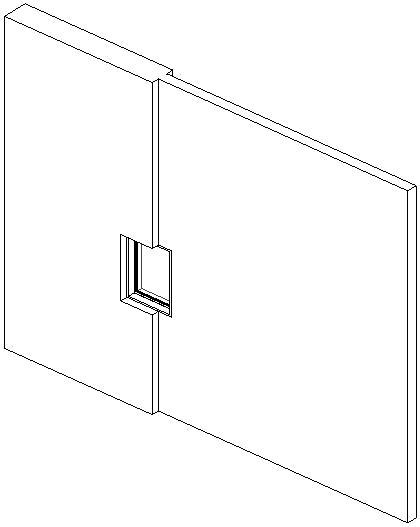
Janela colocada entre a união de duas paredes
- Quando uma inserção é colocada entre hospedeiros de espessura desigual (como mostrado acima), é possível redimensionar a espessura da inserção relativo a seus hospedeiros. Selecione a inserção e clique em Selecionar hospedeiro principal. Selecione o hospedeiro que deseja inserir para redimensionar para coincidir. A inserção é redimensionada para a espessura do hospedeiro selecionado. Se o hospedeiro for excluído, será também excluída a inserção.
- Se selecionar Raio na Barra de opções e em seguida unir a extremidade de uma parede reta com a extremidade de outra parede reta, uma concordância será criada entre as paredes no raio especificado.
- Para aprimorar o desempenho:
- Evite modelar ou restringir em excesso o modelo de construção (e suas paredes) para manter o tamanho do projeto menor e menos complicado.
- Seja sensato ao mostrar a informação da camada da parede nas vistas. Minimize o nível de detalhes sempre que possível.
Nota: A opção Deslocamento não é suportada durante a criação de paredes usando as ferramentas de desenho de Elipse ou Elipse parcial.